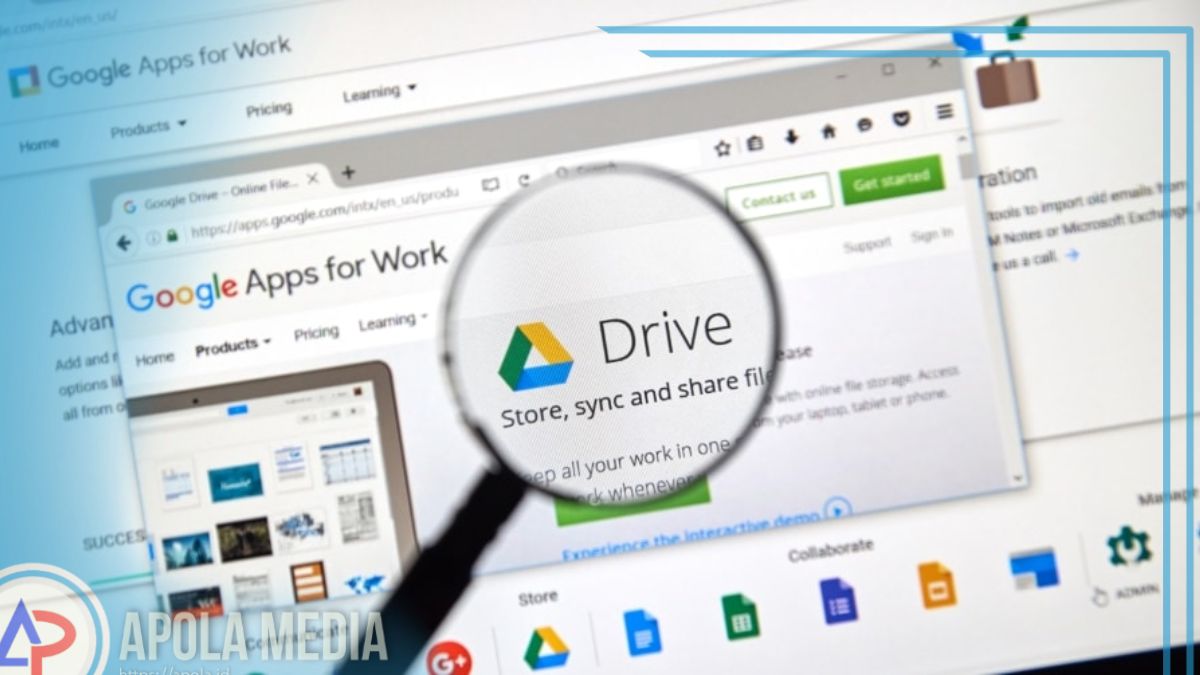Cara memindahkan file google drive ke akun lain sebenarnya mudah loh, yuk simak penjelasan yang akan kami berikan di dalam artikel ini.
Google drive adalah alat yang aman dan sangat berharga di dalam rangkaian Google Workspace, yang tengah di gunakan oleh jutaan tim global.
Ini juga memfasilitasi penyimpanan pada file, berbagi dengan tanpa batas, dan juga upaya kolaboratif pada seluruh perangkat seluler, tablet, dan komputer.
Terkadang, muncul juga kebutuhan untuk mengacak file yang ada pada google drive pada tujuan yang baru, baik itu dengan akun Google baru kamu atau akun dari rekan kerja. Mempertahankan konten, struktur, dan juga format menjadi penting di dalam proses ini.
Daftar Isi
Cara Memindahkan File Google Drive ke Akun Lain
Selanjutnya bagaimanakah cara untuk memindahkan file dari akun utama pada akun sekunder (yang baru)? Jika kamu ingin memindahkan file dari satu akun pada akun lain tanpa mengunduh dan juga mengunggahnya kembali, inilah yang perlu kamu lakukan:
- Terlebih dahulu silahkan buka akun google drive utama kamu
- Lalu temukan file ataupun folder yang ingin kamu pindahkan pada akun google drive sekunder kamu.
- Setelah itu klik kanan pada file atau folder dan pilih share untuk melanjutkan atau klik ikon Share (lihat angka “1”).
- Ketikkan nama dari pengguna google sekunder dan klik pada advance.
- Di bawah sharing settings, silahkan ubah izin menjadi is owner dan klik tombol Send
- Kemudian masuk pada akun google drive sekunder kamu dan klik filter Shared with me yang ada di bilah sisi kiri untuk menemukan folder bersama dengan cepat.
- Google drive tidak akan memungkinkan kamu untuk membuat salinan folder, tapi kamu dapat membuat salinan file di dalamnya dan memindahkannya pada folder atau sub-folder baru untuk mereplikasi hierarki yang aslinya.
- Klik kanan di setiap file atau pilih semuanya dan klik make a copy lalu ganti nama file dengan sangat tepat dan pindahkan pada folder baru.
- Kembali pada akun googel drive utama dan menghapus folder asli dari drive kamu dan juga dari nampannya.
Transfer Data dari Google Drive dan Kepemilikan File kamu pada Akun Lain
Mentransfer semua data yang ada pada google drive kamu pada akun google lain untuk melibatkan transfer kepemilikan file pada akun tersebut.
Proses tersebut bermanfaat jika kamu menggabungkan data dari beberapa akun pada akun kamu saat ini sebelum menghapus akun lama.
Tetapi, penting sekali untuk di pahami bahwa metode tersebut dapat memakan waktu, tergantung dari berapa banyak file yang kamu punya, dan memerlukan upaya manual untuk mengubah kepemilikan tiap file satu per satu.
Langkah 1. Berbagi file
- Masuk pada akun google milikmu, dan buka google drive kamu menggunakan tombol google apps pada sudut kanan atas.
- Kemudian pilih file dan juga folder yang ingin kamu transfer dan klik tombol bagikan dan juga masukkan alamat Gmail.
- Nantinya kamu dapat membaginya dengan satu orang ataupun beberapa orang sekaligus.
- Periksa izinnya; di sini, kamu dapat memilih apakah orang tersebut bisa mengedit, mengomentari, ataupun melihat file. Dalam hal ini, lebih baik memberikan hak untuk editor.
- Kemudia gunakan opsi “Beri tahu” yang nantinya di aktifkan secara default jika kamu ingin orang lain mengetahui tentang transfer kamu.
- Terakhir, silahkan klik tombol Kirim.
Langkah 2. Mentransfer kepemilikan
Setelah kamu membagikan file, berikut ini metode mudah untuk mengubah kepemilikan hak akun google lama atas file itu dan mentransfernya pada akun google yang lain. Cukup ikuti uraian berikut:
- Pilih semua file yang akan kamu pindahkan kepemilikannya silahkan klik tombol Bagikan lagi.
- Nantinya kamu akan melihat akun yang baru saja kamu beri izin untuk klik pada menu tarik- turun dan klik transfer pada kepemilikan
Terakhir lalu klik lagi tombol kirim.
Akhir kata
Demikian penjelasan mengenai bagaimana cara memindahkan file google drive ke akun lain, semoga penjelasan di atas dapat bermanfaat ya.
Terima kasih